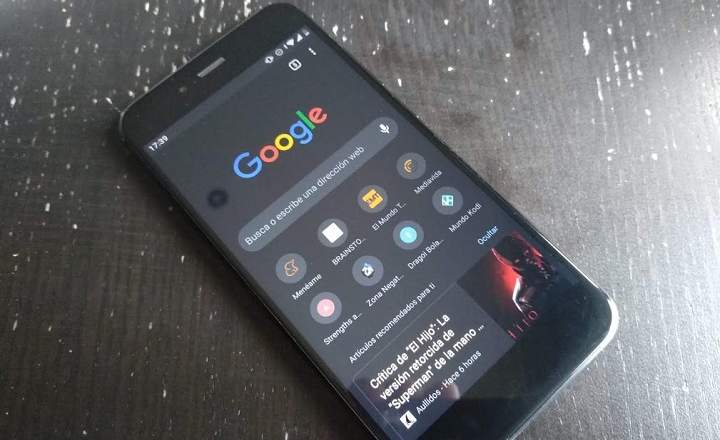تصور کریں کہ آپ کے پاس MP4، AVI، FLV، MPEG یا کسی دوسرے فارمیٹ میں ویڈیو فائل ہے۔ اور اب تصور کریں کہ آپ کو کیا ضرورت ہے۔ سے الگ آڈیوویڈیویا تو اس لیے کہ یہ ایک ویڈیو کلپ ہے اور آپ صرف موسیقی میں دلچسپی رکھتے ہیں، یا اس لیے کہ آپ آڈیو کو کسی ایڈیٹنگ پروگرام میں ڈب کرنا چاہتے ہیں یا کسی اور وجہ سے۔ پہلا خیال جو عام طور پر ان معاملات میں ذہن میں آتا ہے وہ ہے فارمیٹ کنورٹر استعمال کرنا۔ ٹھیک ہے، اچھی خبر: اگر آپ کے پاس ہے VLC پلیئر آپ کسی اضافی ٹولز کو انسٹال کیے بغیر اپنا مقصد حاصل کر سکتے ہیں۔
VLC کے ساتھ کسی بھی ویڈیو فائل سے آڈیو ٹریک کیسے نکالا جائے۔
VLC میں تبدیلی کا عمل سب سے آسان چیز ہے جسے آپ اپنے چہرے پر حاصل کر سکتے ہیں۔ ذیل میں ہم وضاحت کرتے ہیں کہ اسے کیسے کرنا ہے، حالانکہ اگر آپ کے پاس یہ ایپلیکیشن نہیں ہے تو پوسٹ کے آخر میں ہم اسی عمل کو انجام دینے کے لیے دوسرے مفت اور آسان متبادلات کی بھی وضاحت کرتے ہیں۔ چلو مصیبت کی طرف چلتے ہیں!
- VLC کھولیں اور اوپر والے مینو سے "پر کلک کریں۔درمیانہ -> تبدیل کریں۔”.

- اس نئی ونڈو میں، ٹیب سے "فائل"منتخب کریں"شامل کریں۔”جس ویڈیو کو آپ آڈیو فارمیٹ میں تبدیل کرنا چاہتے ہیں اسے شامل کرنے کے لیے۔

- اگر آپ "مزید اختیارات دکھائیں" ٹیب کو چالو کرتے ہیں، تو ٹول آپ کو شروع اور رکنے کا وقت بتانے کی بھی اجازت دے گا۔ اگر آپ صرف ویڈیو سے کسی خاص لمحے کی آڈیو نکالنا چاہتے ہیں تو کامل۔
- اس کے علاوہ، اگر ہم متعلقہ باکس کو چالو کرتے ہیں تو VLC ہمیں ایک اور اضافی آڈیو ٹریک شامل کرنے کی بھی اجازت دے گا تاکہ اسے مطابقت پذیر طریقے سے دوبارہ تیار کیا جاسکے۔
- جب ہمارے پاس اپنی پسند کے مطابق سب کچھ ہو تو ہمیں صرف بٹن پر کلک کرنا ہوتا ہے۔تبدیل کریں / محفوظ کریں۔”.

- اگلا، آپ کو کئی اختیارات کے ساتھ ایک نئی ونڈو نظر آئے گی۔ فیلڈ کے ڈراپ ڈاؤن پر کلک کریں "پروفائلتبدیلی کے لیے آؤٹ پٹ فارمیٹ کو منتخب کرنے کے لیے۔ VLC 3 مختلف آڈیو فارمیٹس پیش کرتا ہے: OOG، MP3، FLAC اور CD.

- اگر آپ کچھ اضافی ایڈجسٹمنٹ کرنا چاہتے ہیں تو آپ رینچ آئیکن پر کلک کر سکتے ہیں۔ یہاں سے آپ دیگر تفصیلات کے ساتھ استعمال شدہ کوڈیک، بٹ ریٹ یا سیمپل ریٹ جیسی چیزوں کو موافقت کر سکتے ہیں۔

- آخر میں، "منزل" سیکشن میں، "پر کلک کریں۔دریافت کرنا”آڈیو فائل کو ایک نام دینے کے لیے اور وہ فولڈر منتخب کریں جہاں اسے تبادلوں کے بعد محفوظ کیا جائے گا۔

- بٹن پر کلک کریں "شروع کریں۔" فائل کے سائز کے لحاظ سے اس عمل میں کم یا زیادہ وقت لگ سکتا ہے۔ مثال کے طور پر، اگر ہم 3 منٹ کے ویڈیو کلپ سے آڈیو نکالتے ہیں، تو MP3 فارمیٹ میں تبدیل ہونے میں عام طور پر 10 سیکنڈ سے زیادہ وقت نہیں لگتا ہے۔

حاصل کیا!
اینڈرائیڈ پر ویڈیو سے آڈیو کیسے نکالیں۔
میں نے VLC کے اینڈرائیڈ ورژن میں بھی اس عمل کو دوبارہ پیش کرنے کی کوشش کی ہے، لیکن ایسا لگتا ہے کہ یہ فنکشن دستیاب نہیں ہے (کم از کم مجھے یہ نہیں مل سکا۔ اگر کوئی جانتا ہے کہ اسے کیسے کرنا ہے تو براہ کرم کمنٹس میں ایک نوٹ چھوڑ دیں)۔
اینڈرائیڈ صارفین کے معاملے میں، حل کافی آسان ہے، کیونکہ اس قسم کے کام کے لیے بہت سی ایپس وقف ہیں۔ پلے اسٹور میں داخل ہوں اور مفت کنورٹر تلاش کریں۔ میرے معاملے میں میں نے کوشش کی ہے "آڈیو ایکسٹریکٹر"اور سچ یہ ہے کہ یہ بہت اچھی طرح سے کام کرتا ہے: اس کا ایک بہت ہی آسان انٹرفیس ہے اور اجازت دیتا ہے۔ MP3، AAC اور WAV فارمیٹ میں آڈیو نکالیں۔، دیگر ترمیمی افعال کے علاوہ۔

آڈیو آن لائن نکالنے کے لیے ویب ایپلیکیشنز
وہ لوگ جو صرف ایک بار فارمیٹ کی تبدیلی کرنا چاہتے ہیں وہ آن لائن ایپلی کیشنز بھی استعمال کرسکتے ہیں جیسے audio-extractor.net. ان کا یہ فائدہ ہے کہ انہیں کسی بھی قسم کی تنصیب کی ضرورت نہیں ہے، اور ایسے معاملات کے لیے وہ عام طور پر سب سے زیادہ آسان ہوتے ہیں۔

بس صفحہ درج کریں، ویڈیو اپ لوڈ کریں اور آؤٹ پٹ فارمیٹ منتخب کریں۔ آڈیو ایکسٹریکٹر میں کئی آڈیو فارمیٹس ہیں: mp3, wav, ringtone for iPhone, m4a, flac, oog, mp2 اور amr. آخر میں، "ایکسٹریکٹ آڈیو" پر کلک کریں اور ایپلیکیشن کو باقی کام کرنے دیں۔
آپ کے پاس ہے ٹیلی گرام نصب کیا؟ ہر دن کی بہترین پوسٹ حاصل کریں۔ ہمارا چینل. یا اگر آپ چاہیں تو ہماری طرف سے سب کچھ معلوم کریں۔ فیس بک پیج.